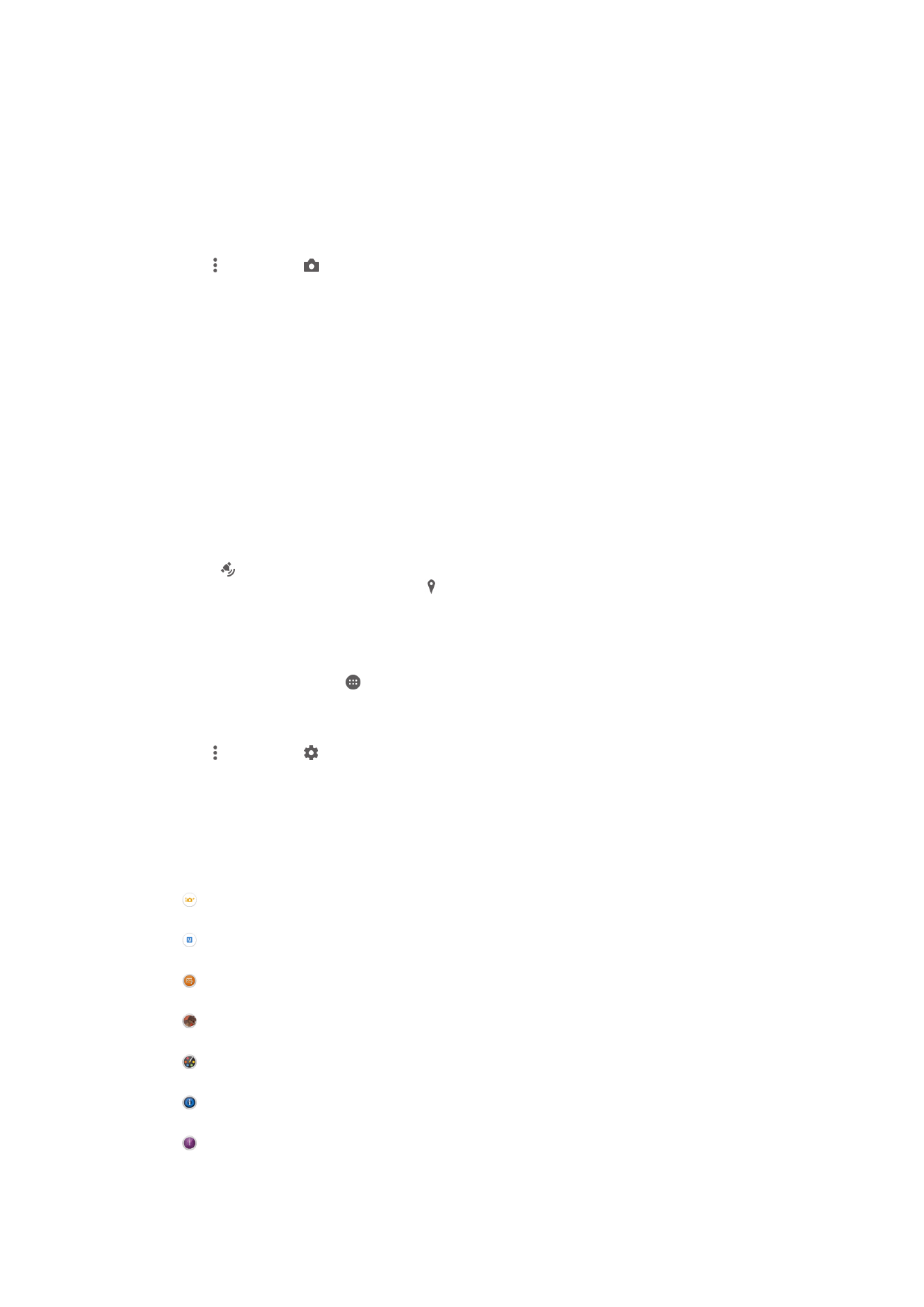
Setelan kamera umum
Ringkesan setelan mode motret
Super otomatis
Optimalake setelan supaya cocog karo samubarang sawangan.
Manual
Atur setelan kamera kanthi manual.
Sound Photo
Njupuk foto nganggo swara latar.
Efek AR
Potret foto utawa rekam video nganggo sesawangan lan karakter virtual.
Efek kreatip
Trapake efek menyang foto utawa video.
Info-eye™
Golek informasi luwih lengkap babagan sing dideleng ing jendhela bidik.
Timeshift burst
Golek foto paling apik saka akeh gambar.
89
Iki penerbitan versi Internet. © Dicetak khusus kanggo keperluan pribadi.
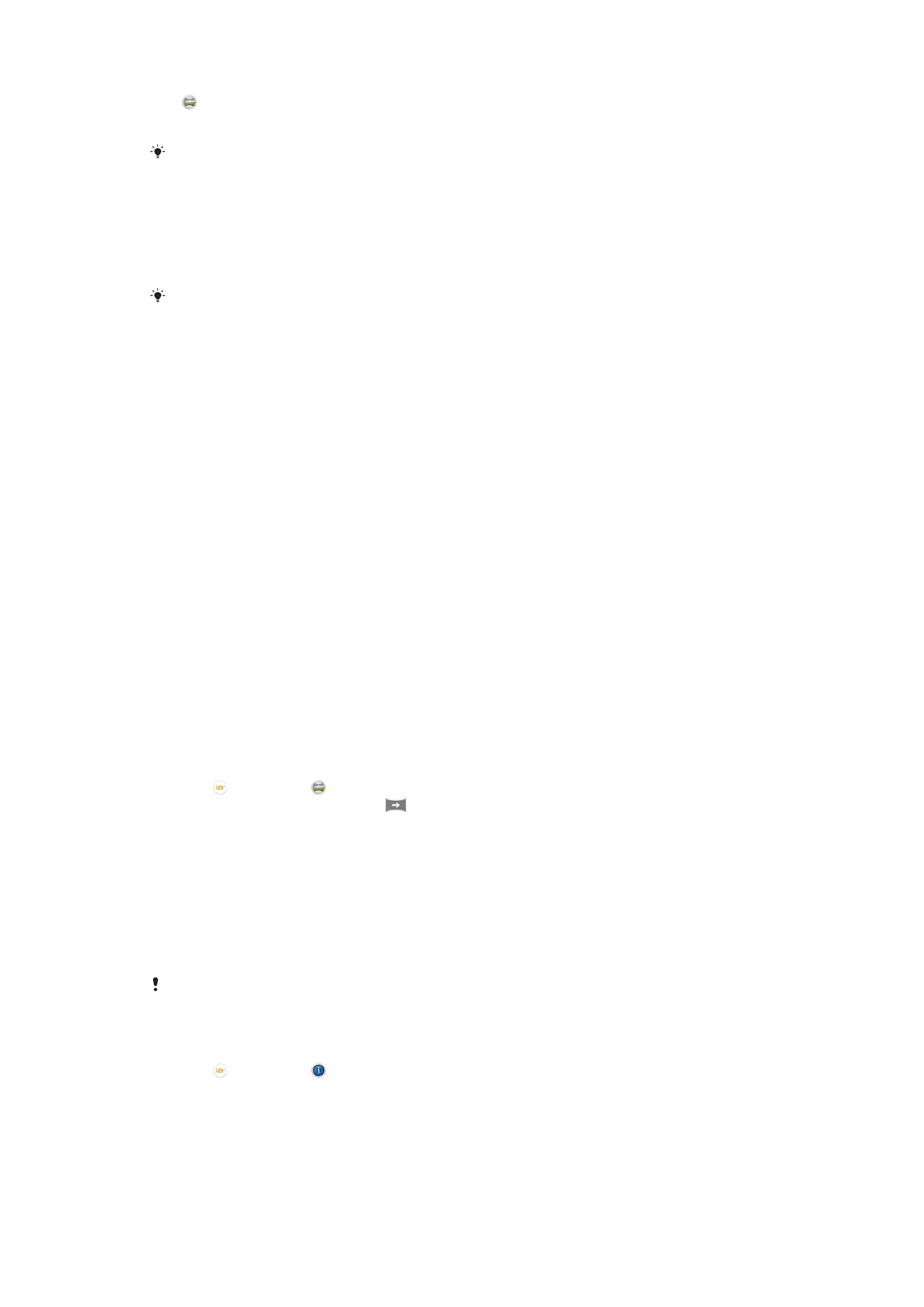
Sapuan Panorama
Jupuk foto sudut amba utawa panorama.
Kanggo informasi luwih lengkap babagan cara njupuk foto sing luwih apik, bukak
www.sonymobile.com/support
.
Otomatis superior
Mode otomatis superior ndheteksi kahanan nalika sampeyan motret lan otomatis
ngepasake setelan saengga sampeyan bisa mesthi oleh asil potret sing apik.
Resolusi paling dhuwur sing didhukung mode otomatis Superior ya iku 8MP. Yen sampeyan
arep njupuk foto nganggo resolusi sing luwih dhuwur, gunakkake mode
Manual.
Mode manual
Gunakake mode Manual yen sampeyan arep ngepasake setelan kamera sacara manual
kanggo motret lan ngrekam video.
Efek AR
Sampeyan bisa nerapake efek (augmented reality/realitas tambahan) menyang potret
supaya luwih nyenengake. Nalika nggunakake kamera, setelan iki ngijini sampeyan
nggabungake pemandangan 3D menyang foto utawa video. Pilih sesawangan sing
dikepengini lan setel panggonane ing jendela bidik.
Efek Kreatif
Sampeyan bisa ngetrapake maneka efek ing foto utawa video sampeyan. Contone,
sampeyan bisa nambah efek Nostalgia kanggo nggawe foto katon lawas utawa efek
Sketsa kanggo foto sing katon luwih nyenengake.
Sweep Panorama
Sampeyan bisa njupuk potret sudhut amba lan panorama saka arah horisontal utawa
vertikal ing gerakan gampang penet-lan-Sapuan.
Njupuk potret panorama
1
Aktifake kamera.
2
Tutul , banjur pilih .
3
Kanggo milih arah motret, tutul
.
4
Pencet tombol kamera banjur pindhah kamera alon lan kanthi ajeg menyang arah
saka gerakan dituduhake ing layar.
Info-eye™
Aplikasi Info-eye™ nulung nlusur katrangan babagan bab-bab sakupengan sampeyan
nggunakake jendela bidik. Contone, sampeyan bisa njupuk potret tengara lan nampa
katrangan babagan iku ing layar. Utawa, sampeyan bisa njupuk potret buku utawa waca
cepet QR code lan entuk katrangan latar sanalika.
Info-eye™ mung bisa ngenali tengara utawa objek kapilih.
Nyeken kode balok otawa kode QR nganggo Info-eye™
1
Aktifake kamera.
2
Tutul , banjur pilih .
3
Arahake kamera ing kode balok utawa kode QR supaya kode katon ing jendhela
bidik, banjur potret.
4
Enteni sedhela nganti foto dianalisa. Kanggo nuduhake katrangan produk, demek
suwe
Rincian produk, banjur seret munggah.
90
Iki penerbitan versi Internet. © Dicetak khusus kanggo keperluan pribadi.
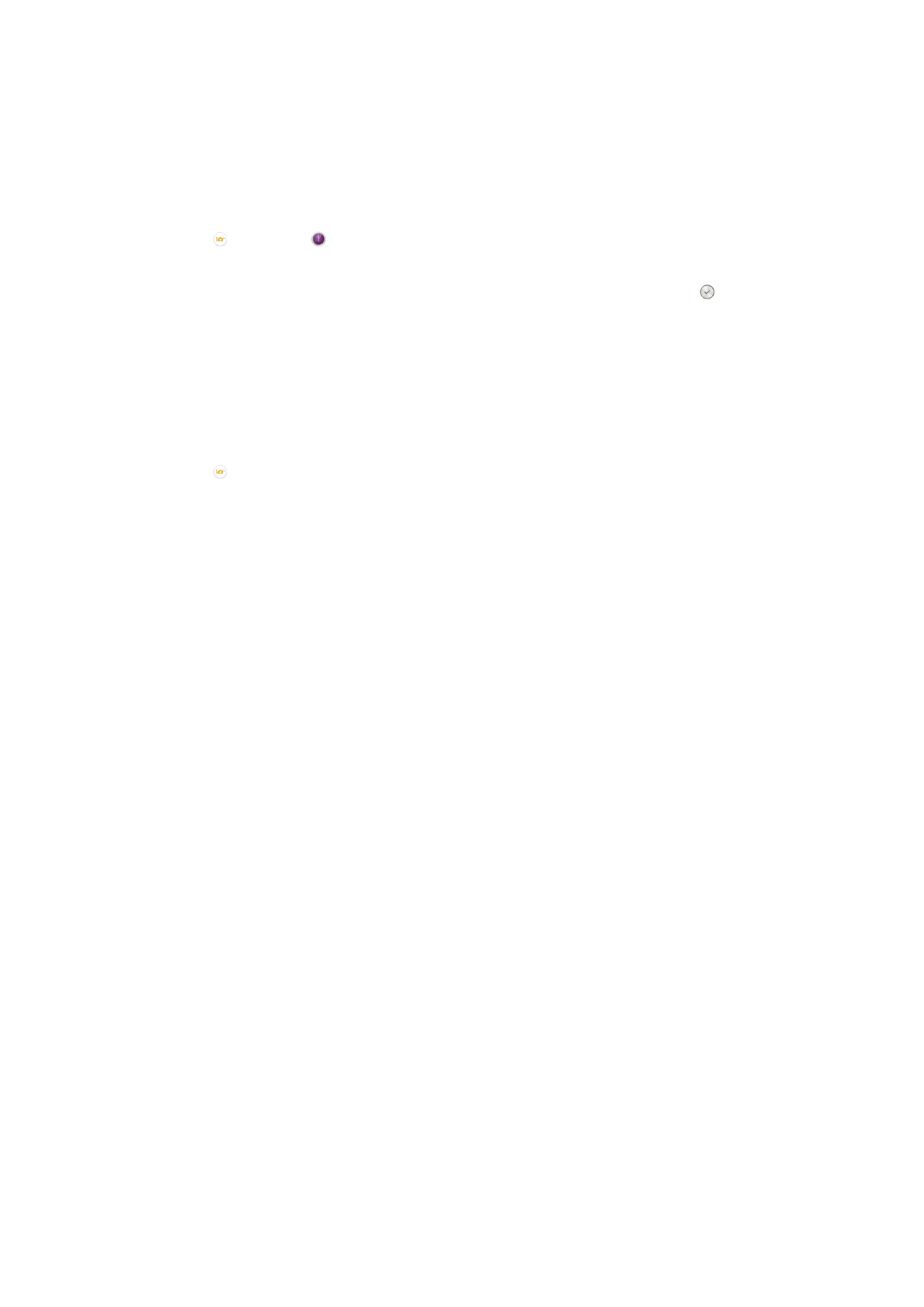
Timeshift burst
Kamera njupuk gambar akeh nganti 61 potret ing jendhela rong detik – sak detik
sadurunge lan sawise sampeyan menet tombol kamera. Mulane sampeyan bisa bali lan
golek gambar sing paling apik.
Nggunakake Timeshift burst
1
Uripake kamera.
2
Tutul , banjur pilih .
3
Kanggo njupuk potret, penet kamera nganti mentok banjur angkat driji. Potret sing
dijupuk katon ing tampilan gambar cilik.
4
Gulung ngliwati gambar cilik banjur pilih potret sing arep disimpen, banjur tutul .
Ngundhuh aplikasi kamera
Sampeyan bisa ngundhuh aplikasi kamera sing gratis utawa sing mbayar saka Google
Play™ utawa sumber liyane. Sadurunge miwiti ngundhuh, pesthekake sampeyan
nduweni sambungan internet, utamane liwat Wi-Fi® supaya matesi biaya lalu lintas data.
Ngundhuh aplikasi kamera
1
Bukak aplikasi kamera.
2
Tutul , banjur tutul
BISA DIUNDHUH.
3
Pilih aplikasi sing pengin sampeyan undhuh, lan tindhakake instruksi kanggo
ngrampungake instalasi.
Bukak cepet
Gunakake setelan Bukak cepet kanggo mbukak kamera nalika layar dikunci.
Mung bukak
Nalika setelan iki diaktifake, sampeyan bisa mbukak kamera nalika layar dikunci kanthi menet terus tombol
kamera.
Bukak lan jupuk
Nalika setelan iki diaktifake, sampeyan bisa mbukak kamera lan motret kanthi otomatis nalika layar dikunci
kanthi menet terus tombol kamera.
Bukak lan rekam video
Nalika setelan iki diaktifake, sampeyan bisa mbukak kamera lan ngrekam video nalika layar dikunci kanthi
menet terus tombol kamera.
Mati
Menehi tandha panggonan
Menehi label menyang potret nganggo katrangan ing ngendi potret dijupuk.
Motret tutul
Tamtokake area fokus, banjur tutul layar kamera nganggo driji. Potret dijupuk sanalika
sampeyan ngangkat driji.
Swara
Pilih arep nguripakake utawa mateni swara kamera nalika sampeyan njupuk potret.
Panyimpenan data
Sampeyan bisa milih arep nyimpen data ing kertu SD sing bisa dipindhah-pindhah utawa
menyang panyimpenan internal piranti.
Simpenan internal
Potret utawa video sing disimpen ing memori piranti.
Kertu SD
Potret utawa video sing disimpen ing kertu SD.
91
Iki penerbitan versi Internet. © Dicetak khusus kanggo keperluan pribadi.
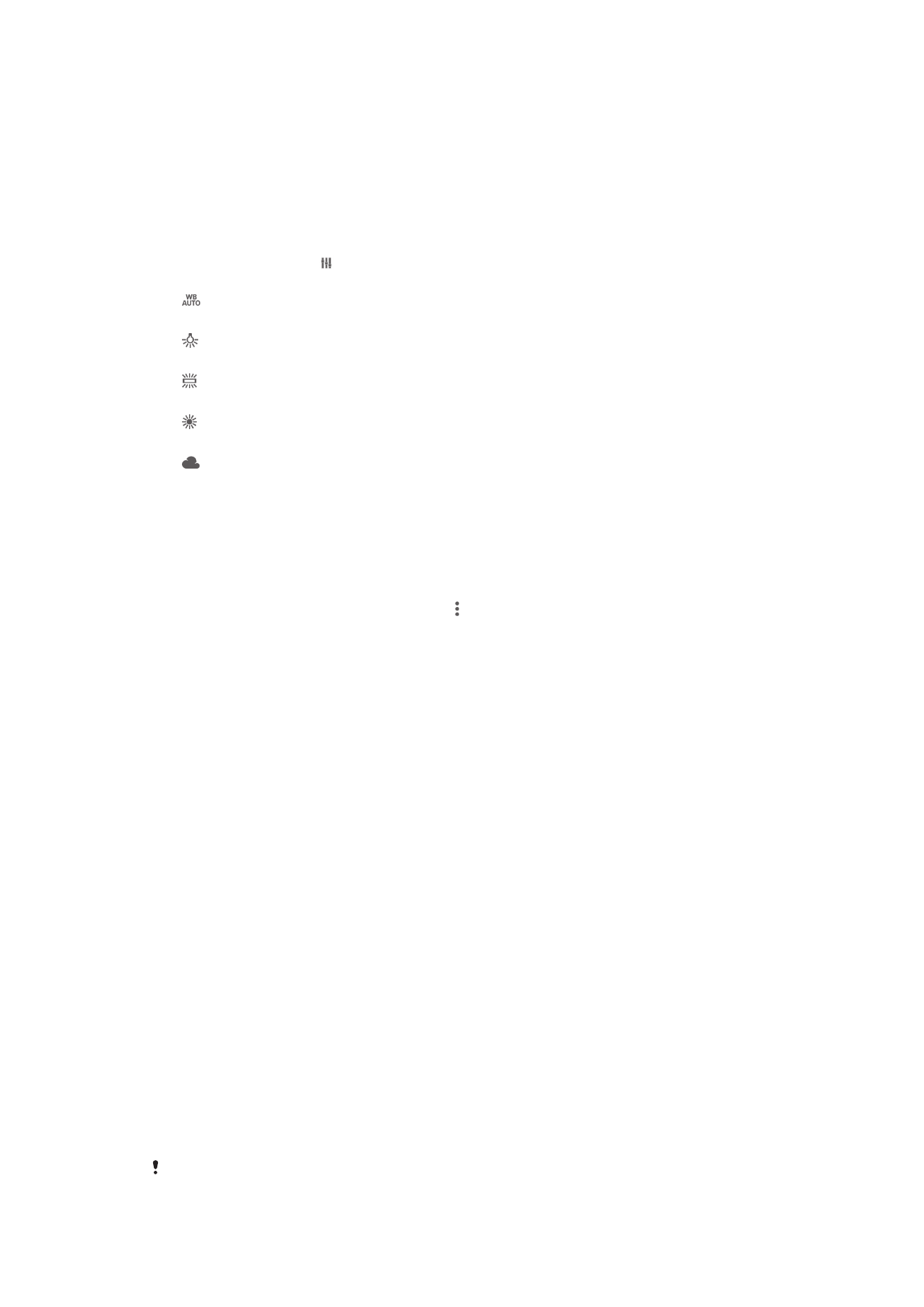
Watesan Tutul
Aktifake kanggo mateni operasi tutul supaya ora sengaja ndemek.
Imbang putih
Setelan sing mung kasedhiya ing mode motret
Manual iki ngatur imbangan werna
miturut kondisi cahya. Setelan iki uga ngidini sampeyan ngatur cahya kanthi manual
mulai -2,0 EV nganti +2,0 EV. Misale, sampeyan bisa nambah pepadhange gambar
utawa nyuda cahya sakabehe kanthi nutul kontrol plus utawa minus nalika lambang
setelan imbang putih ditampilake.
Otomatis
Nyetel imbangan werna kanthi otomatis miturut kondisi cahya.
Inkandesen
Nyetel imbangan werna kanggo kondisi cahya anget, kayata ing ngisor lampu bolam.
Fluoresensi
Nyetel imbangan warna kanggo cahya lampu neon.
Awan Padhang
Nyetel imbangan warna kanggo panggunaan kondisi njaba ruangan kanthi cahya srengenge.
Mendhung
Nyetel imbangan warna kanggo langit mendhung.